-
SSL证书
-
数字证书
- 解决方案
- 应用安全
- Apple ATS 解决方案
- 安全自动化
- SSL证书管理API
- 技术支持
- 关于我们
Exchange 2007/2010/2013 安装SSL证书
第一步: 首先上传PFX格式证书到服务器桌面,打开IIS管理器. 选择 【服务器证书】
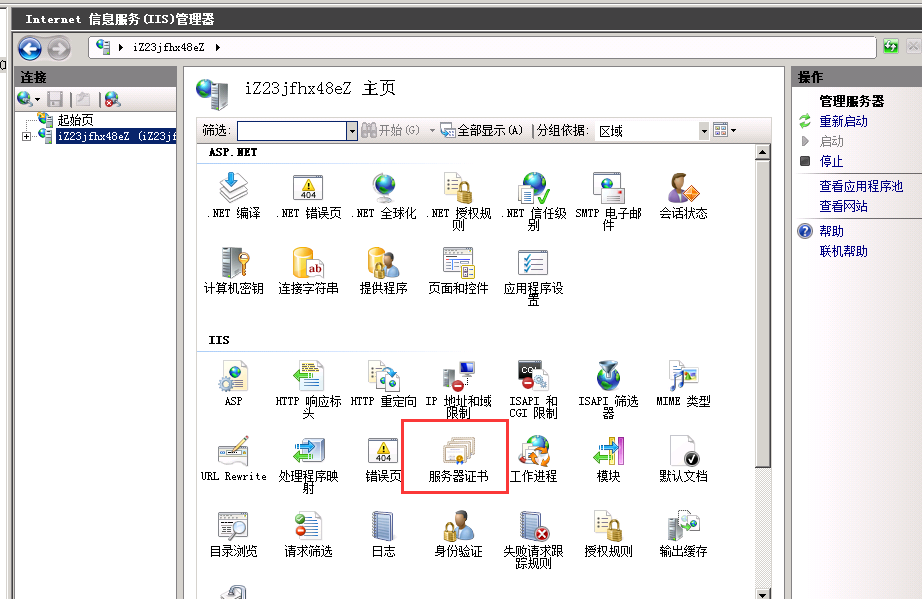
第二步:右键导入PFX证书, 输入证书密码。
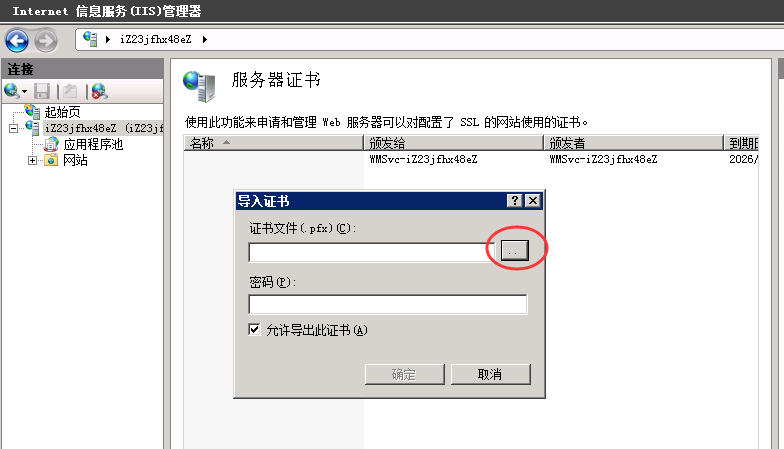
3. 把新证书添加到Exchange Server, 打开PowerShell
[PS] C:> Get-ExchangeCertificate -DomainName www.gworg.com
Thumbprint Services Subject –
——— ——– ——-
136849A2963709E2753214BED76C7D6DB1E4A270 ….. CN=www.gworg.com
[PS] Enable-ExchangeCertificate -ThumbPrint [thumbprint_id] -Services “SMTP, IMAP, POP, IIS”
## 登录ECP可以在线绑定证书
1 . 在服务器上登录ECP https://localhost/ecp
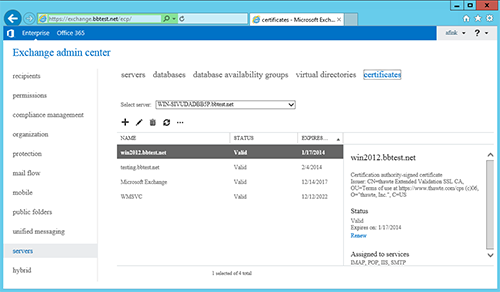
2 . 选择 Servers , 点击 Certificates , (列表中会显示刚刚导入的证书)
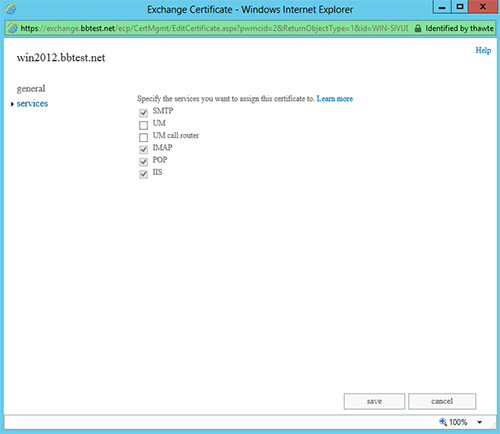
3. 选中导入的证书,点击 “编辑”
4. 选择 “services”
5. 选择要使用ssl的服务 , 一般勾选 “SMTP, IMAP, POP, IIS”
- 上一篇: Zijidelu lum 控制面板安装SSL证书
- 下一篇: cPanel面板快速安装SSL证书
- 数字证书 (DocSign证书)
- 代码签名证书
- S/MIME邮件证书
- PDF/Office文档签名证书
- 解决方案 (Solution)
- SSLCloud证书云监控
- MPKI SSL证书管理
- HTTPS全站加密
- 加密无处不在方案
- SSL证书安全评估
- HSTS防劫持
Copyright © 1998 - Gworg, Inc. All Rights Reserved. 江苏光网数字认证有限公司版权所有
苏ICP备15058404号 苏公网安备32058202010008号


